प्रश्न
मुद्दा: मैक ओएस एक्स पर मूम को कैसे अनइंस्टॉल करें?
मैंने मूम प्रोग्राम को एप्लीकेशन फोल्डर से हटा दिया है। हालाँकि, ऐसा लगता है कि यह पृष्ठभूमि प्रक्रियाओं को चलाता है, मेरी समझ में इसका क्या अर्थ है कि मैंने इसे उचित तरीके से अनइंस्टॉल नहीं किया है। मुझे इसे पूरी तरह से कैसे हटाना चाहिए?
हल उत्तर
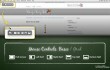
इस विशेष मामले में, हम विशिष्टताओं के साथ काम कर रहे हैं जब Mac OS X पर Moom की स्थापना रद्द करना. भले ही Moom एक प्रशंसनीय अनुप्रयोग है "आपको विंडोज़ को पूर्वनिर्धारित स्थानों, आकारों या फ़ुल-स्क्रीन मोड में प्रबंधित करने की अनुमति देता है," यदि आप इसे अब और उपयोग नहीं कर रहे हैं तो इसे एक बार और सभी के लिए अनइंस्टॉल करना बेहतर है। डिफ़ॉल्ट रूप से, मैक ओएस एक्स पर प्रोग्राम एप्लिकेशन फ़ोल्डर में स्थित होते हैं। इसलिए, करने के लिए मूम हटाओ मैक पर, सबसे पहले, आपको यह करना होगा:
- सबसे पहले ओपन करें एप्लीकेशन फोल्डर;
- क्लिक मूम आइकन और पकड़ो;
- इसे खींचें कूड़ेदान के लिए चिह्न;
- चुनते हैं कचरा खाली करें.
हालाँकि, यदि प्रोग्राम में कुछ पृष्ठभूमि फ़ाइलें हैं, तो आइकन को हटाना मूम हटाने का अंत नहीं होगा। यदि आप एक क्लिक के साथ सभी सहायक घटकों को ढूंढना और हटाना चाहते हैं, तो हमारी अनुशंसा है कि आप अनइंस्टालर का उपयोग करें, उदाहरण के लिए, Mackeeper या क्लीनमाईमैक. एक और तरीका है Mac OS X पर Moom को अनइंस्टॉल करें मैन्युअल रूप से और हम समझाएंगे कि अगले भाग में यह कैसे करना है।
मैक ओएस एक्स पर मूम को कैसे अनइंस्टॉल करें?
इन फ़ाइलों की स्थापना रद्द करने के लिए, आपको का लाइसेंस प्राप्त संस्करण खरीदना होगा रीइमेज रीइमेज सॉफ़्टवेयर अनइंस्टॉल करें।
यह पता लगाने के लिए कि क्या आप एक ऐसे प्रोग्राम के साथ काम कर रहे हैं जो एक इकाई के रूप में स्थापित है या ऐसे प्रोग्राम के साथ जिसमें सहायक घटक हैं, खोलें 'खोजक' और सर्च बॉक्स में Moon name दर्ज करें। यदि आपको कोई नाम मिलता है moom.app एक्सटेंशन, इसका मतलब है कि यह सिंगल है। अन्यथा, इसमें अतिरिक्त घटक होते हैं जिन्हें भी हटाना पड़ता है। हम मानते हैं कि कोशिश करते समय मूम को अनइंस्टॉल करें आपको सिस्टम को और जांचना होगा।
मूल रूप से, मैक ओएस में दो स्थान होते हैं जहां सॉफ्टवेयर वरीयताओं और सहायक फाइलों को संग्रहीत करता है। ये:
- /लाइब्रेरी/एप्लिकेशन सपोर्ट/;
- /लाइब्रेरी/वरीयताएँ/.
इसलिए, आपको इन स्थानों की सावधानीपूर्वक जांच करनी होगी और सभी सहायक घटकों का पता लगाने का प्रयास करना होगा। यहां आपको ढेर सारी वस्तुओं से भरी एकल फाइलें और फोल्डर मिल सकते हैं। फिर भी, मैक ओएस एक्स पर चंद्रमा को एक बार और सभी के लिए अनइंस्टॉल करने के लिए, बिना किसी देरी के उपरोक्त फ़ोल्डरों से संबंधित फाइलों को साफ करें। अन्य संभावित स्थान हो सकते हैं: /लाइब्रेरी/लॉन्चएजेंट,/लाइब्रेरी/वरीयता पैन,/लाइब्रेरी/स्टार्टअपआइटम. इस कार्य को स्वचालित रूप से आरंभ करने के लिए, आप निम्न में से किसी एक अनइंस्टालर का उपयोग कर सकते हैं: Mackeeper या क्लीनमाईमैक.
केवल एक क्लिक से कार्यक्रमों से छुटकारा पाएं
आप ugetfix.com विशेषज्ञों द्वारा प्रस्तुत चरण-दर-चरण मार्गदर्शिका की सहायता से इस प्रोग्राम को अनइंस्टॉल कर सकते हैं। आपका समय बचाने के लिए, हमने ऐसे टूल भी चुने हैं जो इस कार्य को स्वचालित रूप से पूरा करने में आपकी सहायता करेंगे। यदि आप जल्दी में हैं या यदि आपको लगता है कि आपके पास प्रोग्राम को अनइंस्टॉल करने के लिए पर्याप्त अनुभव नहीं है, तो बेझिझक इन समाधानों का उपयोग करें:
प्रस्ताव
अभी करो!
डाउनलोडहटाने का सॉफ्टवेयरख़ुशी
गारंटी
अभी करो!
डाउनलोडहटाने का सॉफ्टवेयरख़ुशी
गारंटी
यदि आप रीइमेज का उपयोग करके प्रोग्राम को अनइंस्टॉल करने में विफल रहे हैं, तो हमारी सहायता टीम को अपनी समस्याओं के बारे में बताएं। सुनिश्चित करें कि आप यथासंभव अधिक विवरण प्रदान करते हैं। कृपया, हमें उन सभी विवरणों के बारे में बताएं जो आपको लगता है कि हमें आपकी समस्या के बारे में पता होना चाहिए।
यह पेटेंट मरम्मत प्रक्रिया 25 मिलियन घटकों के डेटाबेस का उपयोग करती है जो उपयोगकर्ता के कंप्यूटर पर किसी भी क्षतिग्रस्त या गुम फ़ाइल को प्रतिस्थापित कर सकती है।
क्षतिग्रस्त सिस्टम को ठीक करने के लिए, आपको का लाइसेंस प्राप्त संस्करण खरीदना होगा रीइमेज मैलवेयर हटाने का उपकरण।

जब बात आती है तो वीपीएन महत्वपूर्ण होता है उपयोगकर्ता गोपनीयता. कुकीज़ जैसे ऑनलाइन ट्रैकर्स का उपयोग न केवल सोशल मीडिया प्लेटफॉर्म और अन्य वेबसाइटों द्वारा किया जा सकता है बल्कि आपके इंटरनेट सेवा प्रदाता और सरकार द्वारा भी किया जा सकता है। यहां तक कि अगर आप अपने वेब ब्राउज़र के माध्यम से सबसे सुरक्षित सेटिंग्स लागू करते हैं, तब भी आपको उन ऐप्स के माध्यम से ट्रैक किया जा सकता है जो इंटरनेट से जुड़े हैं। इसके अलावा, कम कनेक्शन गति के कारण टोर जैसे गोपनीयता-केंद्रित ब्राउज़र इष्टतम विकल्प नहीं हैं। आपकी अंतिम गोपनीयता के लिए सबसे अच्छा समाधान है निजी इंटरनेट एक्सेस - गुमनाम रहें और ऑनलाइन सुरक्षित रहें।
डेटा रिकवरी सॉफ़्टवेयर उन विकल्पों में से एक है जो आपकी मदद कर सकता है अपनी फ़ाइलें पुनर्प्राप्त करें. एक बार जब आप किसी फ़ाइल को हटा देते हैं, तो यह पतली हवा में गायब नहीं होती है - यह आपके सिस्टम पर तब तक बनी रहती है जब तक इसके ऊपर कोई नया डेटा नहीं लिखा जाता है। डेटा रिकवरी प्रो पुनर्प्राप्ति सॉफ़्टवेयर है जो आपकी हार्ड ड्राइव के भीतर हटाई गई फ़ाइलों की कार्यशील प्रतियों के लिए खोजकर्ता है। टूल का उपयोग करके, आप मूल्यवान दस्तावेजों, स्कूल के काम, व्यक्तिगत चित्रों और अन्य महत्वपूर्ण फाइलों के नुकसान को रोक सकते हैं।